总结一下我个人对极空间的一些看法吧。
先说下好的:
1、界面、使用上比群晖和威联通简单,是目前我用过的Nas系统里(群晖、威联通、UNAS、其他NAS)最容易上手的系统。非常适合家庭使用,尤其是刚开始接触的小白。
2、常用的功能都已出厂内置,而且基本不需要设置即可正常使用。
3、用户文件权限方面,管理员看不到其他用户未共享的文件,避免泄露隐私。
4、关机后可以通过路由器的网络唤醒功能开机,也支持来电自启。
5、闪电传虽然只能在极空间设备间传输,但是等后期我的朋友们都用了极空间,就是一个非常实用的功能,传输的网速取决于发送设备的上行和接收设备的下行。
不好的地方:
1、扩展性不如群晖和威联通,官方后续是否会出套件功能来补充?
2、恢复出厂后,重新绑定设备的时候,账号只能新建,无法使用原有账户。硬盘只能格式化,建议增加保留硬盘数据选项。
3、SSH端口默认是打开的,建议增加开关选项,且用户名密码与管理员密码同步。
4、下载功能下载PT时速度不是太理想,应该是因为无法修改端口,运营商限制默认端口的原因。
最后,感谢极空间官方让我免费体验他们的产品,希望他们的产品更加完善。 |
 BTSCHOOL开放注册2天460 人气#PTer交流
BTSCHOOL开放注册2天460 人气#PTer交流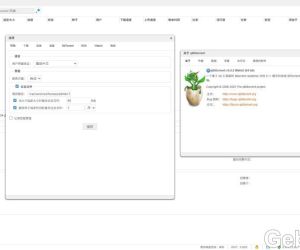 DSM6 套件版qbittorrent 5.0.53701 人气#黑群晖
DSM6 套件版qbittorrent 5.0.53701 人气#黑群晖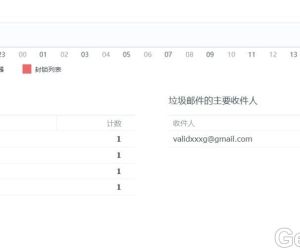 mailserverplus 破解版真不能用看图2212 人气#黑群晖
mailserverplus 破解版真不能用看图2212 人气#黑群晖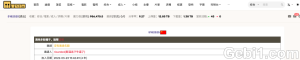 【诚心求彩虹岛CHD邀请】本人PT经验10年以189 人气#PTer求邀
【诚心求彩虹岛CHD邀请】本人PT经验10年以189 人气#PTer求邀